CSS响应式布局之媒体查询
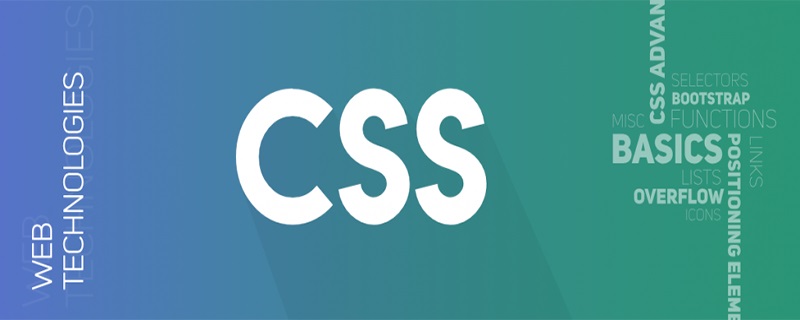
在实际项目中,总会遇到响应式布局的问题,如果未曾使用一些响应式UI框架的话,那么一般就会用媒体查询来实现响应式布局,由于遇到的实在太频繁了,所以我觉得还是有必要稍微进行一下总结的。
首先我们需要了解到的一点是,使用媒体查询这种方式,当重置浏览器大小的过程中,页面就会根据浏览器的宽度和高度重新渲染页面。
一、关于meta
在使用媒体查询之前,需要先使用 设置,来兼容移动设备的展示效果,所以首先先简单了解一下关于html中的
这个标签一般放在head标签里面,用于提供有关某个 HTML 元素的元信息 (meta-information),比如描述、针对搜索引擎的关键词以及刷新频率。
针对媒体查询时设置如下:
<meta name="viewport" content="width=device-width, initial-scale=1.0, maximum-scale=1.0, user-scalable=no">
参数说明:
1、name 属性提供了名称/值对中的名称。name="viewport"表示是对视窗的设置,除了viewport还有。
2、content 属性提供了名称/值对中的值,该值可以是任何有效的字符串,且content基于内容,始终要和 http-equiv 或 name 属性一起使用,为他们提供了与其相关的值的定义。content的值说明:
width = device-width:宽度等于当前设备的宽度;
initial-scale:初始的缩放比例(默认设置为1.0);
minimum-scale:允许用户缩放到的最小比例(默认设置为1.0);
maximum-scale:允许用户缩放到的最大比例(默认设置为1.0);
user-scalable:用户是否可以手动缩放(默认设置为no,因为我们不希望用户放大缩小页面)。
更多关于的深入理解,可以参考:http://www.w3school.com.cn/tags/tag_meta.asp
二、媒体查询实现方式
1、直接在link中判读设备的尺寸,然后引用不同的外部css文件。例如:
<link type="text/css" href="media_1.css" media="screen and (min-width: px)">
当屏幕大于400px的时候就引用media_1.css这个外部的css样式文件。
2、在设置css样式的时候,直接在后面跟着设置@media。例如:
.div1{
width: 400px;
height: 400px;
}
/*当屏幕大于1440px的彩色屏幕样式*/
@media screen and (min-width: 1440px){
.div1{
width: 800px;
height:800px;
}
}这是使用CSS3实现的媒体查询,其实媒体查询实质上就是一种样式的覆盖。
三、CSS3 媒体查询
1、基本语法
@media 媒体类型 关键字 and (媒体功能) {
/* CSS 样式 */
}2、关键字
only:指定某种指定的媒体类型,可以用来排除不支持媒体查询的浏览器。
not:排除某种指定的媒体类型。
关键字的使用很多时候是用来对那些不支持媒体特性但却支持媒体类型的设备
3、媒体类型
媒体类型描述设备的一般类别,除非使用not或only关键字,否则媒体类型是可选的,并且将隐含使用all类型。
| 值 | 描述 |
|---|---|
| all | 用于所有多媒体类型设备 |
| 用于打印机 | |
| screen | 用于电脑屏幕,平板,智能手机等。 |
| speech | 用于屏幕阅读器 |
所有浏览器都支持值为 “screen”、”print” 以及 “all” 的 media 属性。
4、常用媒体功能
以下仅仅列举了一些可能稍微常用的媒体功能:
height 定义输出设备中的页面可见区域高度。
width 定义输出设备中的页面可见区域宽度。
max-height 定义输出设备中的页面最大可见区域高度。
max-width 定义输出设备中的页面最大可见区域宽度。
min-height 定义输出设备中的页面最小可见区域高度。
min-width 定义输出设备中的页面最小可见区域宽度。
device-height 定义输出设备的屏幕可见高度。
device-width 定义输出设备的屏幕可见宽度。
max-device-height 定义输出设备的屏幕可见的最大高度。
max-device-width 定义输出设备的屏幕最大可见宽度。
orientation 检测设备目前处于横向还是纵向状态。
四、针对实际比较常见的尺寸设置
以下仅仅列举了部分常见的屏幕尺寸,但是也实现大于、小于、等于的设置。
/* 屏幕尺寸大于960px时(普通彩色屏幕) */
@media only screen and (min-width:960px){ }
/* 屏幕尺寸小于1440px时 */
@media only screen and (max-width:1440px){ }
/* 屏幕尺寸大于960px而小于1920px */
@media only screen (min-width: 960px) and (max-width: 1920px){ }
/* 屏幕大于2000px时(MAC) */
@media only screen and (min-width:2000px){ }
/* 当设备可视宽度小于480px (iphone)*/
@media only screen and (max-device-width:480px){ }
/* 当设备可视宽度等于768px时 (iPad) */
@media only screen and (device-width:768px){ }
/* 屏幕尺寸大于481px而小于1024px (iPad 竖屏) */
@media only screen and (min-device-width: 481px) and (max-device-width: 1024px) and (orientation:portrait) { }
/* 屏幕尺寸大于481px而小于1024px (iPad横屏) */
@media only screen and (min-device-width: 481px) and (max-device-width: 1024px) and (orientation:landscape) { }注意:由于css的样式覆盖问题,所以在实际设置的时候,如果同一个元素需要设置几个不同尺寸的问题,就需要注意一下顺序问题,比如:min-width时,小的放上面大的在下面,同理如果是用max-width那么就是大的在上面,小的在下面。
推荐教程:《CSS教程》
以上是CSS响应式布局之媒体查询的详细内容。更多信息请关注PHP中文网其他相关文章!

热AI工具

Undresser.AI Undress
人工智能驱动的应用程序,用于创建逼真的裸体照片

AI Clothes Remover
用于从照片中去除衣服的在线人工智能工具。

Undress AI Tool
免费脱衣服图片

Clothoff.io
AI脱衣机

AI Hentai Generator
免费生成ai无尽的。

热门文章

热工具

记事本++7.3.1
好用且免费的代码编辑器

SublimeText3汉化版
中文版,非常好用

禅工作室 13.0.1
功能强大的PHP集成开发环境

Dreamweaver CS6
视觉化网页开发工具

SublimeText3 Mac版
神级代码编辑软件(SublimeText3)

热门话题
 bootstrap按钮怎么用
Apr 07, 2025 pm 03:09 PM
bootstrap按钮怎么用
Apr 07, 2025 pm 03:09 PM
如何使用 Bootstrap 按钮?引入 Bootstrap CSS创建按钮元素并添加 Bootstrap 按钮类添加按钮文本
 bootstrap怎么插入图片
Apr 07, 2025 pm 03:30 PM
bootstrap怎么插入图片
Apr 07, 2025 pm 03:30 PM
在 Bootstrap 中插入图片有以下几种方法:直接插入图片,使用 HTML 的 img 标签。使用 Bootstrap 图像组件,可以提供响应式图片和更多样式。设置图片大小,使用 img-fluid 类可以使图片自适应。设置边框,使用 img-bordered 类。设置圆角,使用 img-rounded 类。设置阴影,使用 shadow 类。调整图片大小和位置,使用 CSS 样式。使用背景图片,使用 background-image CSS 属性。
 bootstrap怎么调整大小
Apr 07, 2025 pm 03:18 PM
bootstrap怎么调整大小
Apr 07, 2025 pm 03:18 PM
要调整 Bootstrap 中元素大小,可以使用尺寸类,具体包括:调整宽度:.col-、.w-、.mw-调整高度:.h-、.min-h-、.max-h-
 bootstrap怎么设置框架
Apr 07, 2025 pm 03:27 PM
bootstrap怎么设置框架
Apr 07, 2025 pm 03:27 PM
要设置 Bootstrap 框架,需要按照以下步骤:1. 通过 CDN 引用 Bootstrap 文件;2. 下载文件并将其托管在自己的服务器上;3. 在 HTML 中包含 Bootstrap 文件;4. 根据需要编译 Sass/Less;5. 导入定制文件(可选)。设置完成后,即可使用 Bootstrap 的网格系统、组件和样式创建响应式网站和应用程序。
 bootstrap导航栏怎么设置
Apr 07, 2025 pm 01:51 PM
bootstrap导航栏怎么设置
Apr 07, 2025 pm 01:51 PM
Bootstrap 提供了设置导航栏的简单指南:引入 Bootstrap 库创建导航栏容器添加品牌标识创建导航链接添加其他元素(可选)调整样式(可选)
 bootstrap日期怎么验证
Apr 07, 2025 pm 03:06 PM
bootstrap日期怎么验证
Apr 07, 2025 pm 03:06 PM
在 Bootstrap 中验证日期,需遵循以下步骤:引入必需的脚本和样式;初始化日期选择器组件;设置 data-bv-date 属性以启用验证;配置验证规则(如日期格式、错误消息等);集成 Bootstrap 验证框架,并在表单提交时自动验证日期输入。
 bootstrap如何上传文件
Apr 07, 2025 pm 01:09 PM
bootstrap如何上传文件
Apr 07, 2025 pm 01:09 PM
可以通过 Bootstrap 实现文件上传功能,步骤如下:引入 Bootstrap CSS 和 JavaScript 文件;创建文件输入字段;创建文件上传按钮;处理文件上传(使用 FormData 收集数据,然后发送到服务器);自定义样式(可选)。
 bootstrap怎么看日期
Apr 07, 2025 pm 03:03 PM
bootstrap怎么看日期
Apr 07, 2025 pm 03:03 PM
答案:可以使用 Bootstrap 的日期选择器组件在页面中查看日期。步骤:引入 Bootstrap 框架。在 HTML 中创建日期选择器输入框。Bootstrap 将自动为选择器添加样式。使用 JavaScript 获取选定的日期。






